图片格式之间的转换其实和办公文件格式之间的转换差不多。 都是日常工作学习和生活中很常见的事情。 但是,相对于视频格式之间的格式转换处理,了解图片格式之间的格式转换处理的朋友相对较少,因为大部分图片格式都能打开查看, 今天给大家分享一个图片格式处理的操作方法。
我们就以jpg和bmp图片格式为例,两个图片格式都是常用的图片格式,bmp稍微用的较少,jpg格式用的比较多,在这里小编就为大家介绍如何批量将JPG图片转换成BMP格式。这里我们需要使用优速图片格式转换器来实现,它的具体使用操作步骤,就为大家做详细的介绍。
使用的软件:优速图片格式转换器

请看下面具体的步骤:
1、添加图片到软件中
打开安装好的优速图片格式转换器软件,点击左边五个功能按键中最上面的“格式转换”。
然后再点击软件中的“添加文件”按钮,将需要格式转换的jpg图片添加到软件中,软件支持批量添加,批量转换,更节省时间

2、设置转换格式
图片文件添加到软件中后,如下图所示位置,将格式转换设置成bmp格式。软件支持jpg、png、bmp、和tiff图片格式的相互转换,如果有其他格式之间的转换,都可以使用这个方法完成。
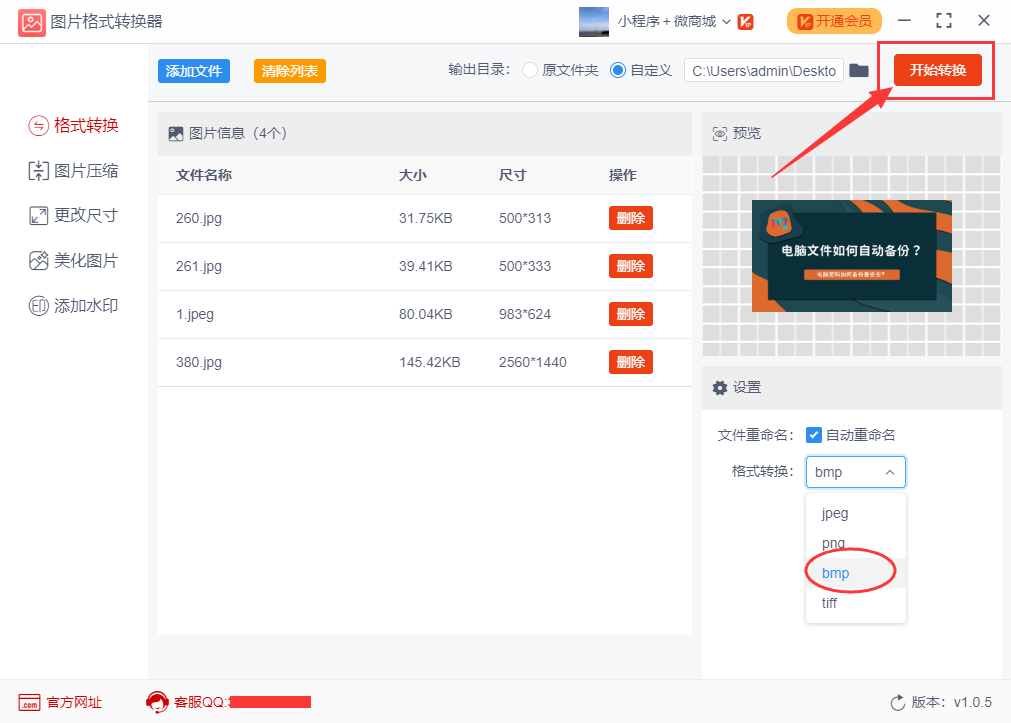
3、启动转换程序
点击软件右上方位置的【开始转换】红色按钮,这样软件就启动转换了,转换成功后会自动弹出一个文件夹,里面包含了刚刚转换好的bmp图片。当然这个文件夹也可以在电脑桌面上找到,文件夹名称是“图片格式转换器”。
从下面的的案例图片可看出jpg格式的图片批量同意转换成了bmp格式。

nice,关于如何批量将JPG图片转换成BMP格式的详细步骤就介绍到这里了,好的工具可以帮助我们提高工作效率,让更多的时间用在更有意义的事情上,希望这个方法对你有帮助,记得点赞哦!